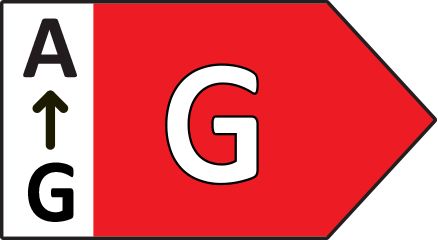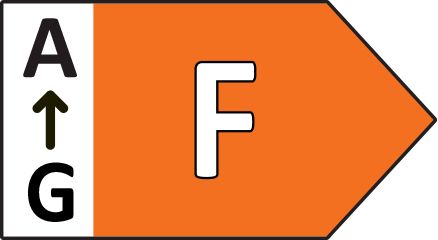Praktiske og intelligente kontakter giver dig øjeblikkelig kontrol over dit lys i hele dit hjem.

Kun hos Philips-hue.com
Tap dial switch mini
Styr op til tre rum eller en zone med hver knap på Tap dial switch, der fås i både sort og hvid. Drej på knappen for at dæmpe lyset eller gøre det skarpere. Monter den på væggen, placer den på en magnetisk overflade, eller brug den som fjernbetjening.
Form
Farve
339,00 kr.
- Køb nu, betal senere med Klarna
- Fri fragt over 500 kr.
- 30 dages gratis retur
- 2-3 dages levering
- Sikker checkout
Produkt højdepunkter
- Trådløs installation
- Jævn dæmpning
- Batteridrevet
- Placeres hvor som helst
- Nem adgang til belysningsscener
Praktisk, tilpasselig kontrol



Altid i kontrol
Praktisk alsidighed
Styr hele dit intelligente belysningssystem hvor som helst i dit hjem – uden din telefon eller din tablet.
Det rigtige lys – hver gang
Intuitivt design
Designet af eksperter og nem at bruge
Intelligente lyskontakter er trådløse og nemme at installere, og de er designet til at gøre intelligent belysning enkel.

Styring med ét enkelt klik
Det er ikke nødvendigt at navigere gennem appen – du kan styre dit lys med ét enkelt tryk.

Styr belysningen på din måde
Philips Hue tilbehør er alsidigt – du kan installere, programmere og bruge det præcis, som du vil.
Tilpas i Hue appen
Vælg forudindstillede lysscener uden problemer, eller tilpas indstillingerne for din kontakt, så de passer til tidspunktet på dagen.


Øjeblikkelig dæmpning
Vores intelligente kontakter kan installeres på få sekunder uden behov for at tilslutte en ledning, så du kan dæmpe og skrue op for lyset direkte fra æsken.
Hvor kan man bruge intelligente kontakter?
Spørgsmål og svar
Er det nemt at installere en Hue dimmer switch?
Er det nemt at installere en Hue dimmer switch?
Skal jeg tilslutte nogen elektriske ledninger for at kunne installere en Hue dimmer switch?
Skal jeg tilslutte nogen elektriske ledninger for at kunne installere en Hue dimmer switch?
Hvordan adskiller en Hue dimmer switch sig fra en almindelig vægkontakt?
Hvordan adskiller en Hue dimmer switch sig fra en almindelig vægkontakt?
Kan jeg tilpasse indstillingerne for en Hue dimmer switch?
Kan jeg tilpasse indstillingerne for en Hue dimmer switch?
Kan jeg bruge en Hue dimmer switch til at styre min udendørsbelysning?
Kan jeg bruge en Hue dimmer switch til at styre min udendørsbelysning?
Min dimmer switch fungerer ikke længere korrekt.
Min dimmer switch fungerer ikke længere korrekt.
Hvor kan jeg montere Hue Smart button?
Hvor kan jeg montere Hue Smart button?
Hvad skal jeg bruge til at opsætte min Hue Smart button?
Hvad skal jeg bruge til at opsætte min Hue Smart button?
Skal jeg tilslutte elektriske ledninger for at kunne installere Hue Smart button?
Skal jeg tilslutte elektriske ledninger for at kunne installere Hue Smart button?
Hvordan fungerer Hue Smart button?
Hvordan fungerer Hue Smart button?
Kan jeg tilpasse indstillingerne for min Smart button?
Kan jeg tilpasse indstillingerne for min Smart button?
Hvordan installerer jeg Hue Smart button?
Hvordan installerer jeg Hue Smart button?
Hvad gør jeg, hvis min Hue Tap switch holder op med at svare?
Hvad gør jeg, hvis min Hue Tap switch holder op med at svare?
Hvad kan knapperne og drejeknappen på en Tap dial switch?
Hvad kan knapperne og drejeknappen på en Tap dial switch?
Hvad er forskellen på en Tap dial switch og en Tap dial switch mini mount?
Hvad er forskellen på en Tap dial switch og en Tap dial switch mini mount?
Hvordan nulstiller jeg Hue tilbehør til dets standardindstillinger?
Hvordan nulstiller jeg Hue tilbehør til dets standardindstillinger?
Hvordan installerer jeg en Friends of Hue kontakt og føjer den til Hue appen?
Hvordan installerer jeg en Friends of Hue kontakt og føjer den til Hue appen?
Hvordan tilføjer jeg tilbehør til mit Hue system?
Hvordan tilføjer jeg tilbehør til mit Hue system?

Kan du ikke se det svar, du søgte efter?
Husk at gennemse Support
Specifikationer
Design og finish
Farve
Sort
Materiale
Syntetisk
Miljø
Driftsmæssig luftfugtighed
0 % <H<80 % (danner ikke kondens)
Driftsmæssig temperatur
0 °C - 40 °C
Ekstra funktioner/tilbehør medfølger
Bærbar
Ja
Garanti
2 år
Ja
Emballagemål og -vægt
EAN/UPC – produkt
8719514498495
Nettovægt
0,01 kg
Bruttovægt
0,12 kg
Højde
36 mm
Længde
100 mm
Bredde
73 mm
Materialenummer (12NC)
929003593001
Emballageoplysninger
EAN
8719514498495
Produktmål og -vægt
Nettovægt
0,07 kg
Højde
2 cm
Længde
6 cm
Bredde
6 cm
Service
Garanti
2 år
Tekniske specifikationer
Antal konfigurerbare knapper
4
Batteritype
CR – knapbatteri
Beskyttelsesklasse
Klasse III
Kontakten
Batterier inkluderet
1 x CR2032
Konfigurerbare knapper
4 buttons and 1 dial
Frekvensbånd
2400 - 2483.5 MHz
IP-klassificering
IP20
Levetid
50.000 clicks / 12.000 turns
Minimum batterilevetid
2 år
Monteringsmuligheder
Væg
Software kan opgraderes
med forbindelse til Hue bridge
Vægpladedybde
6 mm
Vægpladedybde
0,24 in
Vægpladediameter i tommer
1,89 inch
Vægplade diameter i mm
48 mm
Hvad følger med?
Hue Dimmer switch
n/a
Hvad er understøttet
HomeKit-kompatibel
Yes
Philips Hue app
Android 10.0 og nyere
iOS 16 eller nyere
Andet
Brugervejledning
Bortskaffelse af produktet
Ved afslutningen på produktets levetid skal produktet bortskaffes i henhold til lokale regler. Det må ikke bortskaffes sammen med almindeligt husholdningsaffald. Korrekt bortskaffelse af dit produkt er med til at forhindre negative konsekvenser for miljøet og menneskers sundhed.
Afmontering
Ingen tilgængelige afmonteringsoplysninger
*Når en pære viser "Op til" et vist antal lumen i dens specifikationer, er det pærens maksimale lysudbytte, der vises. Det viser, hvor kraftigt pæren kan lyse ved 2700 K (hvide pærer) eller 4000 K (White Ambiance- eller Hue White and Color Ambiance-pærer). Få mere at vide om lysstyrke.